OA系统操作说明公用文档.docx
《OA系统操作说明公用文档.docx》由会员分享,可在线阅读,更多相关《OA系统操作说明公用文档.docx(22页珍藏版)》请在冰豆网上搜索。
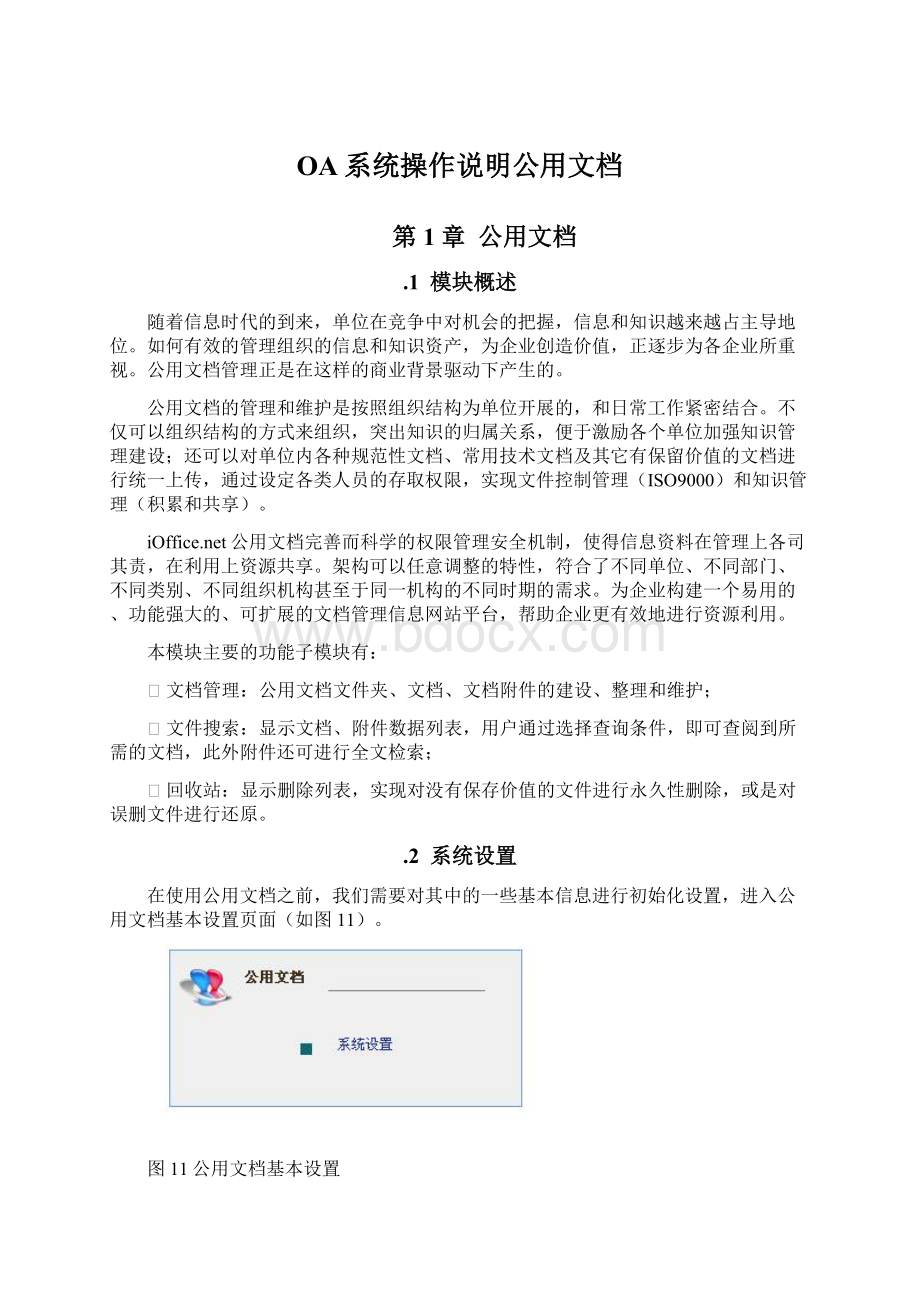
OA系统操作说明公用文档
第1章公用文档
.1模块概述
随着信息时代的到来,单位在竞争中对机会的把握,信息和知识越来越占主导地位。
如何有效的管理组织的信息和知识资产,为企业创造价值,正逐步为各企业所重视。
公用文档管理正是在这样的商业背景驱动下产生的。
公用文档的管理和维护是按照组织结构为单位开展的,和日常工作紧密结合。
不仅可以组织结构的方式来组织,突出知识的归属关系,便于激励各个单位加强知识管理建设;还可以对单位内各种规范性文档、常用技术文档及其它有保留价值的文档进行统一上传,通过设定各类人员的存取权限,实现文件控制管理(ISO9000)和知识管理(积累和共享)。
iO公用文档完善而科学的权限管理安全机制,使得信息资料在管理上各司其责,在利用上资源共享。
架构可以任意调整的特性,符合了不同单位、不同部门、不同类别、不同组织机构甚至于同一机构的不同时期的需求。
为企业构建一个易用的、功能强大的、可扩展的文档管理信息网站平台,帮助企业更有效地进行资源利用。
本模块主要的功能子模块有:
⏹文档管理:
公用文档文件夹、文档、文档附件的建设、整理和维护;
⏹文件搜索:
显示文档、附件数据列表,用户通过选择查询条件,即可查阅到所需的文档,此外附件还可进行全文检索;
⏹回收站:
显示删除列表,实现对没有保存价值的文件进行永久性删除,或是对误删文件进行还原。
.2系统设置
在使用公用文档之前,我们需要对其中的一些基本信息进行初始化设置,进入公用文档基本设置页面(如图11)。
图11公用文档基本设置
⏹系统设置
系统的设置控制公用文档的安全性能强度,用户按照自己企业的实际情况进行选择(如图12)。
图12公用文档系统设置
操作提示:
Ø让有写入权限人员不能删除附件,是为了防止恶意删除;
Ø即使是选用“可以允许有管理权限的人删除”,对于超过系统定时服务中对公用文档回收站文件清除的期限而未删除的文件,系统还是会自动清除;
Ø要设置定时服务自动清理的期限,用admin身份登录,『控制面板-定时服务-历史数据清理-参数设置』,进行天数设置。
.3用户使用
公用文档主要由文档管理、文件搜索、回收站三个子模块组成。
1.3.1文档管理
文档管理首页分别按照目录树和列表进行显示:
左边是目录树管理,结构分明;右边是列表,显示当前的目录下可进行的各种操作,使用方便。
文档管理主要是提供对文件夹和文档的查阅,增删,进行管理。
点击相应的文件夹,便可对其的下一级进行各种操作(如图13)。
图13文档管理
一.新增文件夹
在要新增文件夹的目录下,点击『新增文件夹』(如图14)。
图14新增文件夹
操作提示:
Ø权限继承:
权限与上一级文件夹的权限相同;
Ø自定义权限:
不采用权限继承重新设置文件夹的访问权限,设置权限时必须注意:
对上一级的文件夹没有权限的用户,即使在本级文件夹赋予了权限也无权限访问;
Ø具备管理权限的用户新增一个文件夹时能够赋权限给其他用户,具备写入权限的用户新增一个文件夹,此文件夹的权限均继承上一级文件夹的权限;
Ø具备管理权限的用户和文件夹(文档)的创建人可以对文件夹(文档)的名称和备注进行修改,但是只具备“写入权限”的用户就不可以。
二.新增文档
在要新增文档的文件夹下,点击『新增文档』(如图15)。
图15新增文档
操作提示:
Ø有写入权限的用于能够对附件进行修订操作,有管理权限的用户还能够对文档进行更改;“更新时间”将显示最近“修订”或是“更改”的时间;
Ø提醒有权限的用户公用文档内容有所改变,可轻松通过“保存并提醒”完成(如图16)。
图16提醒信息
三.移动
移动功能可以将文件夹和文档移到其他的文件夹下,将文档的附件移动到其他的文档下。
在管理过程中,很容易实现重新归类。
选定要移动的文件夹(文档或附件),点击『移动』按钮
,弹出“选取文件夹”窗口,可以使用按钮
选择要存放的位置(如图17)。
图17移动文档
点击上图中的『确定』按钮,显示目标文件夹窗口,点击下图中的『确定』按钮将文件移动到当前文件夹(如图18)。
图18附件移动
操作提示:
Ø要进行文档附件的移动,需要勾选“显示附件”选项或打开文档才能进行操作,如上图所示;
Ø可以将文档(文档附件)移动到自己有“写入”权限的文件夹(文档)下;
Ø对移动的文件夹,如果原来选择的是“权限继承”,那么移动后,继承的是移动后所在上一级文件夹的权限;如果是“自定义权限”,移动后还是保留原来定义的权限,但这些用户中对其上一级文件夹没有权限的用户就对移动的文件夹失去了权限。
四.存档
在公用文档的使用过程中,必然会产生大量的文件信息,需要我们进行实时有效的收集和整理。
为了达到这一目的,iO提供了存档功能,让公用文档和档案管理模块相结合,在使用过程中,可以快速直接将文档归档到档案管理中。
选定要归档的文档,点击『存档』按钮,弹出“将数据存入档案管理”窗口(如图19),选择要存放的位置,点击『确定』按钮,完成文档的归档操作。
图19归档信息
注意:
对此文档有管理权限的用户,可以将文件夹存入拥有管理权限的档案管理文件夹下。
五.复制
复制操作是把文档复制到公用文档下的其他文件夹。
在使用过程中,如果用户需要查看到某个文件夹下的文档,但是碍于没有权限无法查看,就可以通过有管理权限的用户将文档复制到一个有查看权限的文件夹,让有需要查看的用户能够查看到此文档,达到文档的共享(如图110)。
图110文档复制
操作提示:
Ø具有管理权限的用户可以将文档复制到具有写入权限的文件夹下面。
六.删除
选定要删除的文件夹、文档或附件,点击『删除』按钮进行删除(如图111)。
图111删除文件夹
删除文档附件时,必须先勾选数据列表右侧的“显示附件”项(如图112),删除附件后附件不会放入“回收站”中,无法还原,因此执行这一操作时请务必谨慎。
图112删除文档附件
1.3.2文档搜索
公用文档的“文档搜索”功能不仅包括了附件名称、附件创建人等的搜索,更提供了附件内容中Office文档和全文本文件的全文搜索。
既不会遗漏文件,同时也节省了时间,提高了工作效率。
对公用文档、文档附件量大的用户更能体会到其带来的方便。
列出所有当前用户在选择的目录下有查看及以上权限的所有文档、文件夹或附件,选择相应的查询条件进行搜索和查看。
文件搜索模块有文档查询、文件夹查询和文档附件查询,下面分别讲述:
⏹文档查询
选择具体查询条件后,点击『查询』即可得到所需文档(如图113)。
图113文档搜索列表
⏹附件查询
勾选“搜索附件”选项,将显示出所选目录下的所有具查看及以上权限的文档附件,选择具体查询条件后,点击『查询』即可得到所需文档附件(如图114)。
图114附件搜索列表
操作提示:
Ø公用文档的附件搜索中有一个全文检索的功能,这是公用文档模块和公文模块特有的功能。
使用公文检索功能,需要在数据库和系统事先做一些配置,具体操作见手册附录二:
全文检索配置;
Ø用全文检索功能时,尽量使用词组或详细一些的文字,生僻字词和诸如“了”、“的”、“吗”等词语一律报错。
⏹文件夹查询
勾选“搜索文件夹”选项,将显示出所选目录下的所有具查看及以上权限的文件夹,选择具体查询条件后,点击『查询』即可得到所需文件夹(如图115)。
1.3.3回收站
回收站列出了被删除资料的名称、原位置、删除日期、类型、删除人、修改信息等内容,是一个用来存放被删除的文件及文件夹,主要防止有时误删除造成的损失。
用户误删除的文档可以在回收站中找到并还原,但在回收站中的文件和文件夹如被再次删除的话,文件将被永久删除。
点击“回收站”选项进入回收站数据列表页面(如图116)。
图115回收站列表
操作提示:
Ø回收站内的文件夹或文件,只有对该文件夹或文件有管理权限的用户才能看到;
Ø如果在系统设置中设置了回收站通过定时服务自动清理,那么则没有删除功能(如图117)。
图116通过系统自动清理的回收站列表
.4案例分析
下面分别就部门文档和ISO9000文档举例说明。
1.4.1部门文档案例
iO公用文档的权限设置非常灵活、保密性强,公用文档的管理员可以授权给机构、部门、个人、角色;文件夹的管理人员可以对下一级的文件夹进行授权,没有权限的用户都无法查看到内容,最大限度保证了文件、资料的安全性。
对于部门比较多、下属单位比较多而且需要进行文件交流共享的情况的企业来说,iO公用文档非常适用于企业内、部门间、部门内的资料管理、共享。
目录总览(如图118)。
图117公用文档目录总览
销售部门人员总览(如图119)
图118销售部门人员总览
下面详细讲解建立公用文档的步骤:
●第一层目录
第一步:
进入文档管理数据窗口
点击『我的办公室-公用文档-文档管理』(如图120)。
图119文档管理
第二步:
建立第一层目录“销售部”
点击文档管理左方目录树中的“公用文档”,在页面右上方点击“新增文件夹”打开文件夹属性(如图121)。
为文件夹输入名称“销售部”,可选择在备注栏中填入此文件夹的用途,因为这是公共文档下的第一层目录,所以权限设置选择必须是“自定义权限”(公用文档下的第一层目录必须要使用自定义权限,以防新建的文档出现无人管理的混乱局面)。
图120文件夹属性设置
点击“新增”添加销售部门员工的写入权限,选择“部门权限”给销售部门赋写入权限,点击确定。
再点击“新增”添加销售部门经理的管理权限,选择“角色权限”选择“销售部/部门经理”,保存退出。
我们一般都选择“部门权限”、“角色权限”而不是“人员权限”省去了因人员调动而要手工修改权限对象的麻烦。
由于系统直接把上一级文件夹中赋有权限的所有用户都自动添加进来了,可以根据需要通过手工的删除不需要的权限对象。
●第二层目录
第三步:
建立第二层文件夹,以建立“合同文档”为例
1.在“销售部”目录下新增文件夹“合同文档”(有管理权限的用户ccc建立)
2.新增用户权限,我们选择“权限继承”,点击“保存退出”,那么“合同文档”的用户权限与上一级文件夹“销售部”的用户权限是一样的。
查看文件夹的属性(如图122)。
图121设置权限继承的文件夹
操作提示:
Ø拥有管理权限的创建人:
用户ccc,能够增、删、改用户权限,将权限继承和自定义权限两个定义类型转换;
Ø销售部部门经理不是文件夹的创建人,但是因为他拥有管理权限,他能够增、删、改用户权限,但是无法将“权限继承”改为“自定义权限”。
第四步:
建立第二层文档,以建立“商品信息”和“供应商联系方式”为例
3.在“销售部”目录下新增文档“商品信息”(具有写入权限的销售部员工021建立),文档都是没有权限设定的(如图123)。
虽然此文档是021建立的,但是由于他只有写入权限,所以只能查看此文件夹的属性,无法对属性做修改;新增的文件夹和文档都是自动继承上一级的权限。
(只有写入权限的用户,无法对自己新增的文件夹和文档进行删除,这样能够有效防止用户恶意删除。
)
图122写入权限用户的文档信息
4.在“销售部”目录下新增文档“供应商联系方式”(具有管理权限的销售部部门经理建立),因为用户有管理权限,所有多了一个“更改”附件内容的操作,而且能够对文档进行删除(如图124)。
图123有管理权限的用户的文档信息
其他目录的建立步骤同上类似,在此不重复说明。
1.4.2ISO案例
iO公用文档模块不仅适用于部门文件,对其他资料的管理也充分了体现出它的优势,例如对ISO9000文档管理就是一个很好的例子。
ISO9000系列标准从发展至今共正式发布了三个版本:
1987版、1994版和2000版,我们现行使用的是2000版。
在各版本标准建立前有很多设计规范和修订草案等前期文件,根据这些来撰写出各版本的标准初稿――待修订文件。
各版本的待修订文件经过一段时间的修订更改后,才正式发布为各版本的ISO系列标准。
所以,ISO9000系列标准经常有新的版本,新的变化,需要对其进行归档、管理。
在iO国际标准化组织ISO目录下,有2000版ISO系列标准和ISO9000系列标准版本、资料集两个子目录。
现在已经有“正式发布”的版本,所以之前的一些资料如“2000版待发布”、“临时文档”、“设计规范和修订草案”等做整理之后,将移动到“ISO9000系列标准版本、资料集下”,并在档案管理模块下存档。
ISO文档目录(如图125)。
图124ISO文档一览
下面主要讲解在如何使用ISO版本管理中公用文档中移动、复制、归档功能来管理ISO9000系列标准的版本:
第一步:
移动文档附件,对“临时文档”中的文档重新做归类
在『iO国际标准化组织ISO-2000版ISO系列标准-临时文档-相关文档』下,有一个附件《八项质量管理原则》(如图126),这个附件属于2000版前期文档,所以我们把这个文件移动到『iO国际标准化组织ISO-2000版ISO系列标准-设计规范和修订草案』下的文档“2000版前期文档”里,具体操作如下:
图125相关文档信息
在“相关文档”的附件“《八项质量管理原则》”后点击
,选择『iO国际标准化组织ISO-2000版ISO系列标准-设计规范和修订草案』下的文档“2000版前期文档”,即进入“选取文档”页面(如图127),点击“确定”按钮,附件就被移动到“2000版前期文档”的附件列表中(如图128)。
而原来的“临时文档”中就没有了“《八项质量管理原则》”这个附件。
图126附件移动操作
图127移动后的文档
第二步:
移动文档,对“2000版前期文档”做归类
因为已经发布了正式版,“2000版前期文档”已经不会做修改,所以把其移动到“ISO 9000系列标准版本、资料集”中。
点击『2000版ISO系列标准-设计规范和修订草案』下的文档“2000版前期文档”的
(如图129),选择存放的位置,将文档移动到『iO国际标准化组织ISO-ISO 9000系列标准版本、资料集-设计规范和修订草案-ISO 9000』下。
图128文档移动
第三步:
移动文件夹,将“2000版待发布”做归类
选择『2000版ISO系列标准』下的“2000版待发布”(如图130),点击
按钮将文件夹归类到『ISO 9000系列标准版本、资料集-ISO 9000系列标准-待修订标准』(如图131),完成“2000版待发布”归类。
图129文件夹移动
图130文件夹移动
第四步:
复制文件夹,将“2000版ISO系列标准”的“正式发布”文件夹存档
1.建立“2000版ISO系列标准”文件夹
『iO国际标准化组织ISO-ISO 9000系列标准版本、资料集-ISO9000系列标准』目录下新增文件夹“2000版ISO系列标准”,完成后界面(如图132)。
图131新增文件夹
2.在“2000版ISO系列标准”目录下,建立子目录“正式发布”。
3.在“正式发布”目录下,建立文件夹“核心标准”和“支持性标准和文件”(如图133)。
图132 新建文件夹
4.复制文档
选择『2000版ISO系列标准-正式发布-核心标准』和『2000版ISO系列标准-正式发布-支持性标准和文件』下的文档分别复制到『ISO 9000系列标准版本、资料集-ISO9000系列标准-2000版ISO系列标准-正式发布-核心标准』和『ISO 9000系列标准版本、资料集-ISO9000系列标准-2000版ISO系列标准-正式发布-支持性标准和文件』下。
第五步:
复制文件夹,将“2000版ISO系列标准-正式发布-核心标准”归档
在我们的日常工作中,很多时候我们要把放在公用文档中的一些文件保存一份到档案管理模块中存档,以便日后查阅。
现在我们将“2000版ISO系列标准”正式发布的内容存入档案管理备案。
1.选择『iO国际标准化组织ISO-2000版ISO系列标准-正式发布-核心标准』,点击文件夹下的文档“相关文档”的
(如图134)。
图133文档的存档
2.在弹出的“将数据存入档案管理”页面中,选择要存放的位置,点击“确定”,文档已经在档案管理中归档了。
点击“保存并提醒”按钮(如图135),我们将信息发送给相关人员,提醒注意查看。
图134文档归档
3.选择提醒信息,所有有权限的人员将收到提醒信息,而选择传阅提醒,我们已经定义要发送提醒的对象。
在这里我们选择传阅提醒,在“传阅信息”的页面中写上相关的内容,新增要传阅的对象(如图136),点击“传阅开始”,所有的传阅对象将收到传阅信息。
图135传阅信息